チュートリアル:ソース コードをコミットしたらクラウドでマルチステップ コンテナー ワークフローを実行する
クイック タスクに加え、ACR タスクでは、ソース コードを Git リポジトリにコミットすると自動的にトリガーできる、マルチステップでマルチコンテナー ベースのワークフローをサポートしています。
このチュートリアルでは、ソース コードをコミットすると 1 つ以上のコンテナー イメージをビルド、実行、およびレジストリにプッシュするマルチステップ タスクを、サンプル YAML ファイルを使用して定義する方法について説明します。 コードのコミットで 1 つのイメージ ビルドのみを自動化するタスクを作成するには、「チュートリアル: ソース コードのコミット時にクラウドでコンテナー イメージ ビルドを自動化する」を参照してください。 ACR タスクの概要については、「ACR タスクを使用して OS とフレームワークの修正プログラムの適用を自動化する」を参照してください。
このチュートリアルの内容:
- YAML ファイルを使用してマルチステップ タスクを定義する
- タスクを作成します。
- 必要に応じてタスクに資格情報を追加して、別のレジストリへのアクセスを有効にする
- タスクのテスト
- タスクの状態の表示
- コードのコミットによるタスクのトリガー
このチュートリアルは、前のチュートリアルの手順が既に完了していることを前提としています。 完了していない場合は、先に進む前に、前のチュートリアルの「前提条件」セクションの手順を行ってください。
前提条件
サンプル コードを取得する
このチュートリアルは、前のチュートリアルの手順を既に完了し、サンプル リポジトリをフォークおよび複製していることを前提としています。 完了していない場合は、先に進む前に、前のチュートリアルの「前提条件」セクションの手順を行ってください。
コンテナー レジストリ
このチュートリアルを行うには、Azure サブスクリプションに Azure コンテナー レジストリが必要です。 レジストリが必要な場合は、前のチュートリアルまたは「クイック スタート: Azure CLI を使用したコンテナー レジストリの作成」をご覧ください。
GitHub 個人用アクセス トークンを作成する
Git リポジトリへのコミットでタスクをトリガーするには、リポジトリにアクセスするための個人用アクセス トークン (PAT) が ACR タスクに必要です。 まだ PAT がない場合は、次の手順に従って GitHub に PAT を生成してください。
GitHub で PAT 作成ページ (https://github.com/settings/tokens/new) に移動します
トークンの短い説明を入力します (例: "ACR タスクのデモ")
リポジトリにアクセスする ACR のスコープを選択します。 このチュートリアルのようにパブリック リポジトリにアクセスするには、[リポジトリ] の下の [repo:status] と [public_repo] を有効にします。
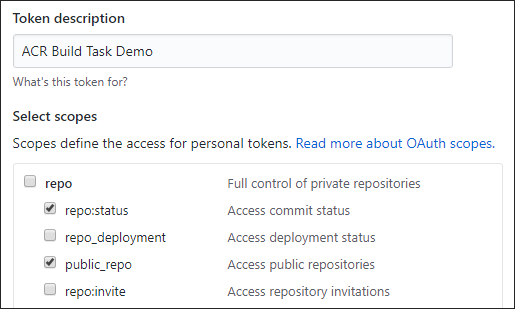
Note
"プライベート" リポジトリにアクセスする PAT を生成するには、リポジトリを完全に制御するためのスコープを選択します。
[Generate token](トークンの生成) ボタンを選びます (パスワードの入力が必要な場合があります)
生成されたトークンをコピーし、安全な場所に保存します (このトークンは、次のセクションでタスクを定義するときに使います)

Azure CLI の環境を準備する
Azure Cloud Shell で Bash 環境を使用します。 詳細については、「Azure Cloud Shell の Bash のクイックスタート」を参照してください。
CLI リファレンス コマンドをローカルで実行する場合、Azure CLI をインストールします。 Windows または macOS で実行している場合は、Docker コンテナーで Azure CLI を実行することを検討してください。 詳細については、「Docker コンテナーで Azure CLI を実行する方法」を参照してください。
ローカル インストールを使用する場合は、az login コマンドを使用して Azure CLI にサインインします。 認証プロセスを完了するには、ターミナルに表示される手順に従います。 その他のサインイン オプションについては、Azure CLI でのサインインに関するページを参照してください。
初回使用時にインストールを求められたら、Azure CLI 拡張機能をインストールします。 拡張機能の詳細については、Azure CLI で拡張機能を使用する方法に関するページを参照してください。
az version を実行し、インストールされているバージョンおよび依存ライブラリを検索します。 最新バージョンにアップグレードするには、az upgrade を実行します。
マルチステップ タスクの作成
ACR タスクがコミットの状態を読み取ってリポジトリに Webhook を作成できるようにするために必要なステップを完了したので、コンテナー イメージのビルド、実行、およびプッシュをトリガーするマルチステップ タスクを作成します。
YAML ファイル
マルチステップ タスクのステップは、YAML ファイルに定義します。 このチュートリアルの最初のマルチステップ タスク例は、ファイル taskmulti.yaml に定義されています。これは、複製した GitHub リポジトリのルートにあります。
version: v1.1.0
steps:
# Build target image
- build: -t {{.Run.Registry}}/hello-world:{{.Run.ID}} -f Dockerfile .
# Run image
- cmd: -t {{.Run.Registry}}/hello-world:{{.Run.ID}}
id: test
detach: true
ports: ["8080:80"]
- cmd: docker stop test
# Push image
- push:
- {{.Run.Registry}}/hello-world:{{.Run.ID}}
このマルチステップ タスクは、次のことを行います。
buildステップを実行して、作業ディレクトリの Dockerfile からイメージをビルドします。 イメージは、タスクが実行されるレジストリであるRun.Registryをターゲットとし、固有の ACR タスクの実行 ID でタグ付けされます。cmdステップを実行して、一時コンテナーでイメージを実行します。 この例は、実行時間の長いコンテナーをバック グラウンドで起動し、コンテナー ID を返して、コンテナーを停止します。 実際のシナリオでは、実行中のコンテナーが正しく実行されることを確認するために、それをテストするステップを含める場合があります。pushステップでは、ビルドされたイメージを実行レジストリにプッシュします。
タスクのコマンド
最初に、次のシェル環境変数に、環境に適した値を設定します。 この手順は必須ではありませんが、このチュートリアルの複数行の Azure CLI コマンドの実行が少し簡単になります。 これらの環境変数を設定しない場合は、それぞれの値を、サンプル コマンド内の現れたところで手動で置き換える必要があります。
ACR_NAME=<registry-name> # The name of your Azure container registry
GIT_USER=<github-username> # Your GitHub user account name
GIT_PAT=<personal-access-token> # The PAT you generated in the previous section
次に、以下の az acr task create コマンドを実行して、タスクを作成します。
az acr task create \
--registry $ACR_NAME \
--name example1 \
--context https://github.com/$GIT_USER/acr-build-helloworld-node.git#main \
--file taskmulti.yaml \
--git-access-token $GIT_PAT
このタスクでは、--context で指定されているリポジトリの main ブランチにコードがコミットされたら常に、ACR タスクがそのブランチのコードからマルチステップ タスクを実行することが指定されています。 リポジトリ ルートからの --file で指定された YAML ファイルにこれらのステップが定義されています。
az acr task create コマンドが成功した場合、出力は次のようになります。
{
"agentConfiguration": {
"cpu": 2
},
"creationDate": "2020-11-20T03:14:31.763887+00:00",
"credentials": null,
"id": "/subscriptions/<Subscription ID>/resourceGroups/myregistry/providers/Microsoft.ContainerRegistry/registries/myregistry/tasks/taskmulti",
"location": "westus",
"name": "example1",
"platform": {
"architecture": "amd64",
"os": "linux",
"variant": null
},
"provisioningState": "Succeeded",
"resourceGroup": "myresourcegroup",
"status": "Enabled",
"step": {
"baseImageDependencies": null,
"contextAccessToken": null,
"contextPath": "https://github.com/gituser/acr-build-helloworld-node.git#main",
"taskFilePath": "taskmulti.yaml",
"type": "FileTask",
"values": [],
"valuesFilePath": null
},
"tags": null,
"timeout": 3600,
"trigger": {
"baseImageTrigger": {
"baseImageTriggerType": "Runtime",
"name": "defaultBaseimageTriggerName",
"status": "Enabled"
},
"sourceTriggers": [
{
"name": "defaultSourceTriggerName",
"sourceRepository": {
"branch": "main",
"repositoryUrl": "https://github.com/gituser/acr-build-helloworld-node.git#main",
"sourceControlAuthProperties": null,
"sourceControlType": "Github"
},
"sourceTriggerEvents": [
"commit"
],
"status": "Enabled"
}
]
},
"type": "Microsoft.ContainerRegistry/registries/tasks"
}
マルチステップ ワークフローのテスト
マルチステップ タスクをテストするには、az acr task run コマンドを実行して手動でそれをトリガーします。
az acr task run --registry $ACR_NAME --name example1
既定では、az acr task run コマンドを実行すると、ログ出力がコンソールにストリーミングされます。 出力には、それぞれのタスク ステップの実行の進行状況が示されます。 次の出力は、主要な手順を表示するように要約されいます。
Queued a run with ID: cab
Waiting for an agent...
2020/11/20 00:03:31 Downloading source code...
2020/11/20 00:03:33 Finished downloading source code
2020/11/20 00:03:33 Using acb_vol_cfe6bd55-3076-4215-8091-6a81aec3d1b1 as the home volume
2020/11/20 00:03:33 Creating Docker network: acb_default_network, driver: 'bridge'
2020/11/20 00:03:34 Successfully set up Docker network: acb_default_network
2020/11/20 00:03:34 Setting up Docker configuration...
2020/11/20 00:03:34 Successfully set up Docker configuration
2020/11/20 00:03:34 Logging in to registry: myregistry.azurecr.io
2020/11/20 00:03:35 Successfully logged into myregistry.azurecr.io
2020/11/20 00:03:35 Executing step ID: acb_step_0. Working directory: '', Network: 'acb_default_network'
2020/11/20 00:03:35 Scanning for dependencies...
2020/11/20 00:03:36 Successfully scanned dependencies
2020/11/20 00:03:36 Launching container with name: acb_step_0
Sending build context to Docker daemon 24.06kB
[...]
Successfully built f669bfd170af
Successfully tagged myregistry.azurecr.io/hello-world:cf19
2020/11/20 00:03:43 Successfully executed container: acb_step_0
2020/11/20 00:03:43 Executing step ID: acb_step_1. Working directory: '', Network: 'acb_default_network'
2020/11/20 00:03:43 Launching container with name: acb_step_1
279b1cb6e092b64c8517c5506fcb45494cd5a0bd10a6beca3ba97f25c5d940cd
2020/11/20 00:03:44 Successfully executed container: acb_step_1
2020/11/20 00:03:44 Executing step ID: acb_step_2. Working directory: '', Network: 'acb_default_network'
2020/11/20 00:03:44 Pushing image: myregistry.azurecr.io/hello-world:cf19, attempt 1
[...]
2020/11/20 00:03:46 Successfully pushed image: myregistry.azurecr.io/hello-world:cf19
2020/11/20 00:03:46 Step ID: acb_step_0 marked as successful (elapsed time in seconds: 7.425169)
2020/11/20 00:03:46 Populating digests for step ID: acb_step_0...
2020/11/20 00:03:47 Successfully populated digests for step ID: acb_step_0
2020/11/20 00:03:47 Step ID: acb_step_1 marked as successful (elapsed time in seconds: 0.827129)
2020/11/20 00:03:47 Step ID: acb_step_2 marked as successful (elapsed time in seconds: 2.112113)
2020/11/20 00:03:47 The following dependencies were found:
2020/11/20 00:03:47
- image:
registry: myregistry.azurecr.io
repository: hello-world
tag: cf19
digest: sha256:6b981a8ca8596e840228c974c929db05c0727d8630465de536be74104693467a
runtime-dependency:
registry: registry.hub.docker.com
repository: library/node
tag: 15-alpine
digest: sha256:8dafc0968fb4d62834d9b826d85a8feecc69bd72cd51723c62c7db67c6dec6fa
git:
git-head-revision: 1a3065388a0238e52865db1c8f3e97492a43444c
Run ID: cab was successful after 18s
コミットでビルドをトリガーする
手動実行によるタスクのテストが済んだので、次に、ソース コードを変更して自動的にトリガーします。
最初に、リポジトリのローカルなクローンが含まれるディレクトリにいることを確認します。
cd acr-build-helloworld-node
次に、以下のコマンドを実行することで、新しいファイルを作成してコミットし、GitHub 上のリポジトリのフォークにプッシュします。
echo "Hello World!" > hello.txt
git add hello.txt
git commit -m "Testing ACR Tasks"
git push origin main
git push コマンドを実行するときに、GitHub の資格情報の入力を求められることがあります。 GitHub のユーザー名を指定し、前にパスワードに対して作成した個人用アクセス トークン (PAT) を入力します。
Username for 'https://github.com': <github-username>
Password for 'https://githubuser@github.com': <personal-access-token>
リポジトリにコミットをプッシュすると、ACR タスクによって作成された webhook が発生して、Azure Container Registry でタスクを開始します。 現在実行中のタスクのログを表示し、ビルドの進行状況を確認および監視します。
az acr task logs --registry $ACR_NAME
次のような出力が表示され、現在実行中の (または最後に実行された) タスクが示されます。
Showing logs of the last created run.
Run ID: cad
[...]
Run ID: cad was successful after 37s
ビルドの一覧を表示する
ユーザーのレジストリで ACR タスクが完了したタスク実行の一覧を表示するには、az acr task list-runs コマンドを実行します。
az acr task list-runs --registry $ACR_NAME --output table
次のようなコマンドの出力が表示されます。 ACR タスクが実行した実行が表示され、最新のタスクの [TRIGGER] 列には "Git Commit" と表示されます。
RUN ID TASK PLATFORM STATUS TRIGGER STARTED DURATION
-------- -------------- ---------- --------- --------- -------------------- ----------
cad example1 linux Succeeded Commit 2020-11-20T00:22:15Z 00:00:35
cac taskhelloworld linux Succeeded Commit 2020-11-20T00:22:15Z 00:00:22
cab example1 linux Succeeded Manual 2020-11-20T00:18:36Z 00:00:47
マルチレジストリでマルチステップのタスクの作成
既定で ACR タスクには、タスクが実行されるレジストリとの間でイメージをプッシュまたはプルするアクセス許可があります。 実行レジストリに加えて 1 つ以上のレジストリをターゲットとするマルチステップ タスクを実行したい場合があります。 たとえば、あるレジストリでイメージを作成し、実稼働システムがアクセスする 2 番目のレジストリにさまざまなタグと共にイメージを格納する必要がある場合があります。 この例では、そのようなタスクを作成して、もう 1 つのレジストリの資格情報を指定する方法を示します。
2 番目のレジストリがまだない場合は、この例のために作成してください。 レジストリが必要な場合は、前のチュートリアルまたは「クイック スタート: Azure CLI を使用したコンテナー レジストリの作成」をご覧ください。
タスクを作成するには、レジストリ ログイン サーバーの名前が必要です。これは、mycontainerregistrydate.azurecr.io (すべて小文字) の形式になります。 この例では、2 番目のレジストリを使用して、ビルド日付でタグ付けされたイメージを格納します。
YAML ファイル
このチュートリアルの 2 番目のマルチステップ タスク例は、ファイル taskmulti-multiregistry.yaml に定義されています。これは、複製した GitHub リポジトリのルートにあります。
version: v1.1.0
steps:
# Build target images
- build: -t {{.Run.Registry}}/hello-world:{{.Run.ID}} -f Dockerfile .
- build: -t {{.Values.regDate}}/hello-world:{{.Run.Date}} -f Dockerfile .
# Run image
- cmd: -t {{.Run.Registry}}/hello-world:{{.Run.ID}}
id: test
detach: true
ports: ["8080:80"]
- cmd: docker stop test
# Push images
- push:
- {{.Run.Registry}}/hello-world:{{.Run.ID}}
- {{.Values.regDate}}/hello-world:{{.Run.Date}}
このマルチステップ タスクは、次のことを行います。
- 2 つの
buildステップを実行して、作業ディレクトリの Dockerfile からイメージをビルドします。- 1 つ目は、タスクが実行されるレジストリである
Run.Registryをターゲットとし、ACR タスクの実行 ID でタグ付けされています。 - 2 つ目は、タスクを作成するときに設定する (または
az acr task createに渡される外部のvalues.yamlファイルを通じて提供する)regDateの値で識別されるレジストリをターゲットとします。 このイメージは、実行日でタグ付けされます。
- 1 つ目は、タスクが実行されるレジストリである
cmdステップを実行して、ビルドしたコンテナーの 1 つを実行します。 この例は、実行時間の長いコンテナーをバック グラウンドで起動し、コンテナー ID を返して、コンテナーを停止します。 実際のシナリオでは、正しく実行されることを確認するために、実行中のコンテナーをテストする場合があります。pushステップでは、ビルドされたイメージをプッシュします。最初のイメージは実行レジストリに、2 番目のイメージはregDateで識別されるレジステリにプッシュします。
タスクのコマンド
前に定義されたシェル環境変数を使用して、次の az acr task create コマンドを実行してタスクを作成します。 mycontainerregistrydate をご使用のレジストリの名前に置き換えます。
az acr task create \
--registry $ACR_NAME \
--name example2 \
--context https://github.com/$GIT_USER/acr-build-helloworld-node.git#main \
--file taskmulti-multiregistry.yaml \
--git-access-token $GIT_PAT \
--set regDate=mycontainerregistrydate.azurecr.io
タスクの資格情報の追加
regDate の値で識別されるレジストリにイメージをプッシュするには、az acr task credential add コマンドを使用して、そのレジストリのログイン資格情報をタスクに追加します。
この例では、AcrPush ロールにスコープ指定されたレジストリへのアクセスを許可されたサービス プリンシパルを作成することをお勧めします。そのようにすると、イメージをプッシュするアクセス許可がサービス プリンシパルに付与されます。 サービス プリンシパルを作成するには、次のスクリプトを使用します。
#!/bin/bash
# This script requires Azure CLI version 2.25.0 or later. Check version with `az --version`.
# Modify for your environment.
# ACR_NAME: The name of your Azure Container Registry
# SERVICE_PRINCIPAL_NAME: Must be unique within your AD tenant
ACR_NAME=$containerRegistry
SERVICE_PRINCIPAL_NAME=$servicePrincipal
# Obtain the full registry ID
ACR_REGISTRY_ID=$(az acr show --name $ACR_NAME --query "id" --output tsv)
# echo $registryId
# Create the service principal with rights scoped to the registry.
# Default permissions are for docker pull access. Modify the '--role'
# argument value as desired:
# acrpull: pull only
# acrpush: push and pull
# owner: push, pull, and assign roles
PASSWORD=$(az ad sp create-for-rbac --name $SERVICE_PRINCIPAL_NAME --scopes $ACR_REGISTRY_ID --role acrpull --query "password" --output tsv)
USER_NAME=$(az ad sp list --display-name $SERVICE_PRINCIPAL_NAME --query "[].appId" --output tsv)
# Output the service principal's credentials; use these in your services and
# applications to authenticate to the container registry.
echo "Service principal ID: $USER_NAME"
echo "Service principal password: $PASSWORD"
サービス プリンシパルのアプリケーション ID とパスワードを次の az acr task credential add コマンドで渡します。 ログイン サーバー名 mycontainerregistrydate は、2 番目のレジストリの名前に更新してください。
az acr task credential add --name example2 \
--registry $ACR_NAME \
--login-server mycontainerregistrydate.azurecr.io \
--username <service-principal-application-id> \
--password <service-principal-password>
CLI は、追加したレジストリ ログイン サーバーの名前を返します。
マルチステップ ワークフローのテスト
前の例と同様に、マルチステップ タスクをテストするには、az acr task run コマンドを実行して手動でそれをトリガーします。 Git リポジトリへのコミットでタスクをトリガーするには、「コミットでビルドをトリガーする」セクションを参照してください。
az acr task run --registry $ACR_NAME --name example2
既定では、az acr task run コマンドを実行すると、ログ出力がコンソールにストリーミングされます。 前と同様に、この出力には、それぞれのタスク ステップの実行の進行状況が示されます。 次の出力は、主要な手順を表示するように要約されています。
出力:
Queued a run with ID: cf1g
Waiting for an agent...
2020/11/20 04:33:39 Downloading source code...
2020/11/20 04:33:41 Finished downloading source code
2020/11/20 04:33:42 Using acb_vol_4569b017-29fe-42bd-83b2-25c45a8ac807 as the home volume
2020/11/20 04:33:42 Creating Docker network: acb_default_network, driver: 'bridge'
2020/11/20 04:33:43 Successfully set up Docker network: acb_default_network
2020/11/20 04:33:43 Setting up Docker configuration...
2020/11/20 04:33:44 Successfully set up Docker configuration
2020/11/20 04:33:44 Logging in to registry: mycontainerregistry.azurecr.io
2020/11/20 04:33:45 Successfully logged into mycontainerregistry.azurecr.io
2020/11/20 04:33:45 Logging in to registry: mycontainerregistrydate.azurecr.io
2020/11/20 04:33:47 Successfully logged into mycontainerregistrydate.azurecr.io
2020/11/20 04:33:47 Executing step ID: acb_step_0. Working directory: '', Network: 'acb_default_network'
2020/11/20 04:33:47 Scanning for dependencies...
2020/11/20 04:33:47 Successfully scanned dependencies
2020/11/20 04:33:47 Launching container with name: acb_step_0
Sending build context to Docker daemon 25.09kB
[...]
Successfully tagged mycontainerregistry.azurecr.io/hello-world:cf1g
2020/11/20 04:33:55 Successfully executed container: acb_step_0
2020/11/20 04:33:55 Executing step ID: acb_step_1. Working directory: '', Network: 'acb_default_network'
2020/11/20 04:33:55 Scanning for dependencies...
2020/11/20 04:33:56 Successfully scanned dependencies
2020/11/20 04:33:56 Launching container with name: acb_step_1
Sending build context to Docker daemon 25.09kB
[...]
Successfully tagged mycontainerregistrydate.azurecr.io/hello-world:20190503-043342z
2020/11/20 04:33:57 Successfully executed container: acb_step_1
2020/11/20 04:33:57 Executing step ID: acb_step_2. Working directory: '', Network: 'acb_default_network'
2020/11/20 04:33:57 Launching container with name: acb_step_2
721437ff674051b6be63cbcd2fa8eb085eacbf38d7d632f1a079320133182101
2020/11/20 04:33:58 Successfully executed container: acb_step_2
2020/11/20 04:33:58 Executing step ID: acb_step_3. Working directory: '', Network: 'acb_default_network'
2020/11/20 04:33:58 Launching container with name: acb_step_3
test
2020/11/20 04:34:09 Successfully executed container: acb_step_3
2020/11/20 04:34:09 Executing step ID: acb_step_4. Working directory: '', Network: 'acb_default_network'
2020/11/20 04:34:09 Pushing image: mycontainerregistry.azurecr.io/hello-world:cf1g, attempt 1
The push refers to repository [mycontainerregistry.azurecr.io/hello-world]
[...]
2020/11/20 04:34:12 Successfully pushed image: mycontainerregistry.azurecr.io/hello-world:cf1g
2020/11/20 04:34:12 Pushing image: mycontainerregistrydate.azurecr.io/hello-world:20190503-043342z, attempt 1
The push refers to repository [mycontainerregistrydate.azurecr.io/hello-world]
[...]
2020/11/20 04:34:19 Successfully pushed image: mycontainerregistrydate.azurecr.io/hello-world:20190503-043342z
2020/11/20 04:34:19 Step ID: acb_step_0 marked as successful (elapsed time in seconds: 8.125744)
2020/11/20 04:34:19 Populating digests for step ID: acb_step_0...
2020/11/20 04:34:21 Successfully populated digests for step ID: acb_step_0
2020/11/20 04:34:21 Step ID: acb_step_1 marked as successful (elapsed time in seconds: 2.009281)
2020/11/20 04:34:21 Populating digests for step ID: acb_step_1...
2020/11/20 04:34:23 Successfully populated digests for step ID: acb_step_1
2020/11/20 04:34:23 Step ID: acb_step_2 marked as successful (elapsed time in seconds: 0.795440)
2020/11/20 04:34:23 Step ID: acb_step_3 marked as successful (elapsed time in seconds: 11.446775)
2020/11/20 04:34:23 Step ID: acb_step_4 marked as successful (elapsed time in seconds: 9.734973)
2020/11/20 04:34:23 The following dependencies were found:
2020/11/20 04:34:23
- image:
registry: mycontainerregistry.azurecr.io
repository: hello-world
tag: cf1g
digest: sha256:75354e9edb995e8661438bad9913deed87a185fddd0193811f916d684b71a5d2
runtime-dependency:
registry: registry.hub.docker.com
repository: library/node
tag: 15-alpine
digest: sha256:8dafc0968fb4d62834d9b826d85a8feecc69bd72cd51723c62c7db67c6dec6fa
git:
git-head-revision: 9d9023473c46a5e2c315681b11eb4552ef0faccc
- image:
registry: mycontainerregistrydate.azurecr.io
repository: hello-world
tag: 20190503-043342z
digest: sha256:75354e9edb995e8661438bad9913deed87a185fddd0193811f916d684b71a5d2
runtime-dependency:
registry: registry.hub.docker.com
repository: library/node
tag: 15-alpine
digest: sha256:8dafc0968fb4d62834d9b826d85a8feecc69bd72cd51723c62c7db67c6dec6fa
git:
git-head-revision: 9d9023473c46a5e2c315681b11eb4552ef0faccc
Run ID: cf1g was successful after 46s
次のステップ
このチュートリアルでは、Git リポジトリにソース コードをコミットすると自動的にトリガーされるマルチステップ、マルチコンテナーベースのタスクを作成する方法を説明しました。 並列ステップ実行や依存型のステップ実行など、マルチステップ タスクの高度な機能については、「ACR タスクの参照: YAML」を参照してください。 次のチュートリアルに進んで、コンテナー イメージの基本イメージが更新されたらビルドをトリガーするタスクを作成する方法を学習してください。
